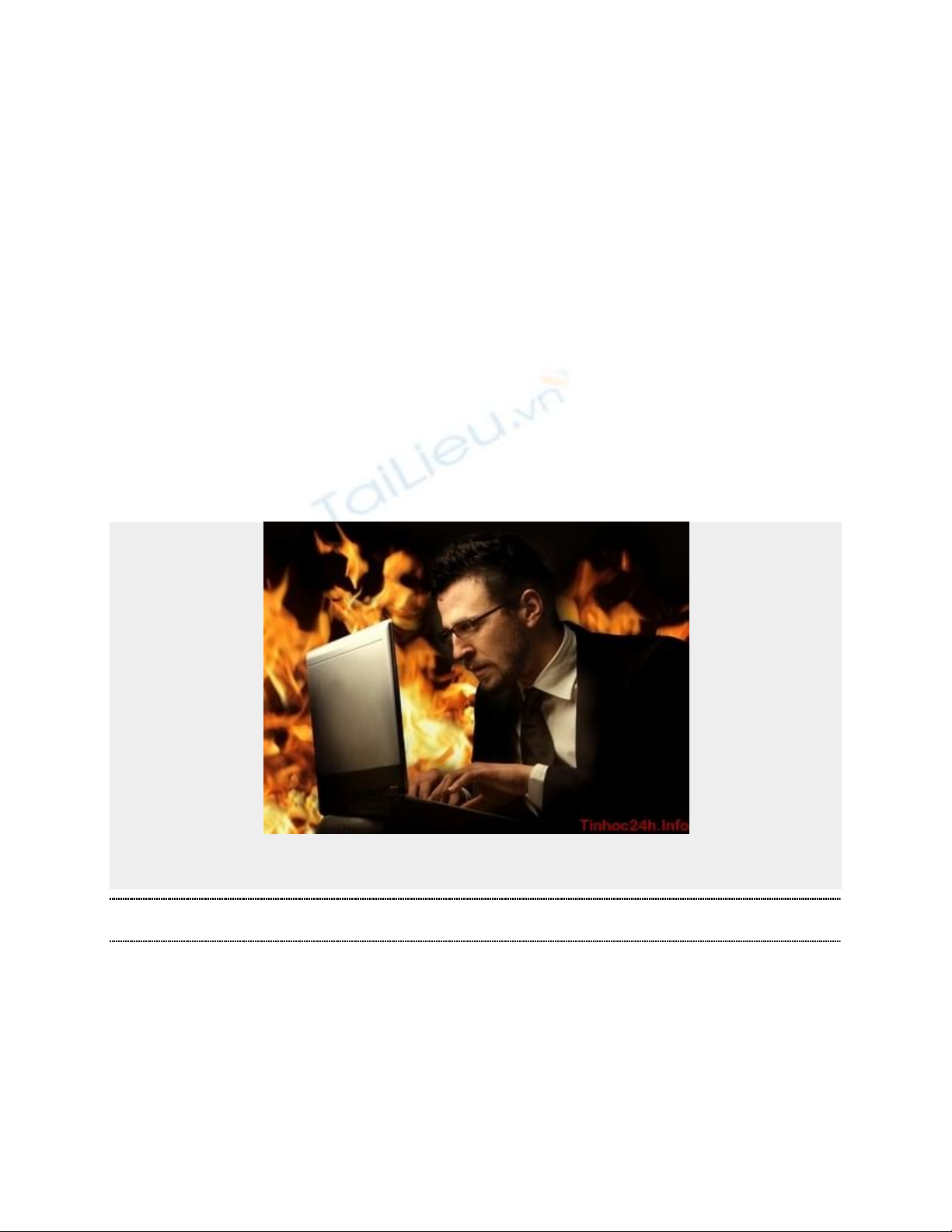
Kinh nghiệm chống nóng cho Laptop hiệu quả
Chống nóng cho Laptop là điều tất yếu luôn cần phải có mỗi khi sử dụng để tăng tuổi
thọ cho Laptop cũng như đạt được hiệu quả cao hơn trong quá trình làm việc. Đôi lúc
đang làm việc mà Laptop kêu ro ro, nhiệt độ thì tăng cao rồi “bụp” 1 cái màn hình đen
thui vì sụp nguồn do tản nhiệt không kịp khiến bạn khó chịu. Hơn nữa, khi mà laptop
hoạt động ở mức độ cao làm cho nhiệt độ tăng đột ngột và trong thời gian lâu sẽ ảnh
hưởng đến các vi mạch và chip điện tử trong thân máy. Nhẹ thì máy càng ngày càng ì ạch
hơn và nặng thì hư hỏng các linh kiện bên trong. Với bài viết này mình sẽ chia sẽ với các
bạn một số kinh nghiệm nhỏ, dễ áp dụng để chông nóng cho Laptop hiệu quả.
Kinh nghiệm chống nóng cho Laptop
Cách chống nóng cho Laptop hiệu quả
Theo dõi nhiệt độ của Laptop
Thông thường nhiệt độ của các linh kiện bên trong của một chiếc Laptop nên được duy trì
ở mức độ từ 35 đến dưới 50 độ C để đảm bảo ít bị hư hỏng. Ở mức nhiệt độ mà mình nói
trên thì thật sự có thể đạt được nếu theo dõi thường xuyên và sử dụng máy tính một cách
hợp lý. Để biết được laptop của mình có nóng hay không và nhiệt độ mỗi khi sử dụng

thường là bao nhiêu các bạn nên chuẩn bị cho mình một tiện ích theo dõi nhiệt độ của
laptop. Có rất nhiều phần mềm hỗ trợ xem nhiệt độ của Laptop nhưng ở đây mình khuyến
nghị các bạn dùng thử tiện ích CPUID HWMonitor. Bạn có thể tải về tại đây và cài đặt
để thường xuyên theo dõi được nhiệt độ của Laptop mình.
Theo dõi nhiệt độ Laptop bằng CPUID HWMonitor

Vệ sinh Laptop theo định kỳ
Công việc làm vệ sinh Laptop theo định kỳ sẽ
giúp cho máy hoạt động mượt hơn, trơn tru và ổ cứng sẽ bớt “gầm rú” mỗi khi chạy một
chương trình nặng. Khi bạn vệ sinh Laptop có thể lau chùi được các bụi bẩn bên trong
thân máy và bôi lại keo tản nhiệt để giúp nó tản nhiệt tốt hơn. Nhiều bạn e ngại rằng khi
tháo máy ra để làm vệ sinh thì sợ “bung máy” nhưng không hoàn toàn như vậy. Bạn có
thể đem đến những của hàng uy tín có kĩ thuật tốt để họ giúp bạn làm công việc này. Bạn
chỉ cần chuẩn bị trước cho mình 1 tuýt keo tản nhiệt xịn để họ giúp bạn tra vào chip CPU
trong quá trình làm. Ngoài việc làm vệ sinh thì các kỹ thuật viên làm công việc này có thể
giúp bạn giữ lại các con tem hiệu quả và nhìn vào ai cũng nghĩ rằng máy bạn chưa hề bị
bung. Sau khi làm vệ sinh laptop thì các linh kiện bên trong của máy tính đã sạch sẽ giúp
tản nhiệt và thoát hơi ra ngoài dễ hơn. Các khe thông gió thông gió sẽ hoạt động hiệu quả
hơn khi không mảnh bám của bụi bẩn bên ngoài.
P/S: Khi đi làm vệ sinh Laptop các bạn nên theo dõi mấy anh chàng kỹ thuật viên này
kẻo bị đổi đồ hoặc thậm chí là luộc luôn đồ của bạn nhé.
Ngoài làm vệ sinh cho Laptop theo định kỳ thì các bạn cũng nên sắm cho mình 1 bộ lau
chùi Laptop để tự xử lý các vết bẩn mỗi tuần. Bộ vệ sinh Laptop này bán ngoài các cửa
hàng giá tầm 15 – 20k nên cũng dễ dàng mua được và lau chùi bụi bẩn bên ngoài làm
Laptop sạch sẽ và bóng bẩy hơn.

Sử dụng đế tản nhiệt
Mặc dù chiếc Laptop của bạn đã được trang bị cánh quạt đắc lực bên trong để thoát hơi
nóng ra bên ngoài nhưng điều đó thật sự là chưa đủ. Sử dụng đế tản nhiệt giúp Laptop
thoát hơi nóng nhanh hơn để giảm thiểu tối đa nhiệt độ cho Laptop. Lợi ích khi sử dụng
đế tản nhiệt khá là tốt cho máy tính bởi vì nó giúp thoát hơi nóng nhanh, Laptop được kê
lên cao hơn so với mặt bàn giúp giảm thiểu lượng bụi bẩn chui vào thân máy. Nó còn
giúp bạn hút được một phần bụi bẩn bên trong thân máy ra ngoài nhớ chức năng của cánh
quạt, kèm theo đó là Laptop đỡ bị xê dịch vì được nằm chắc chăn trên đế tản nhiệt rồi.
Mình đang sử dụng đế tản nhiệt Cooler Master giá 359k cũng khá tốt nên nếu bạn có nhu
cầu thì nên thử sản phẩm này.
Laptop cần được đặt vị trí tốt
Để chống nóng cho Laptop hiệu quả bạn cũng nên học cách kê máy tại vị trí tốt để giảm
thiểu tối đa bụi bẩn cũng như là thoát hơi tốt hơn khi sử dụng. Không có gì khó khăn cho
công việc này, bạn chỉ cần lựa chọn nơi đặt laptop rộng rãi, ít bụi bẩn, thoáng mát, kê cao
đế Laptop là OK rồi đó. Hạn chế việc đặt Laptop lên đùi khi sử dụng để Laptop có thể tản
nhiệt ra bên ngoài tốt hơn. Hiện nay thì các máy tính chủ yếu đẩy nhiệt xuống bên dưới

nhiều hơn là thoát ra hai bên thân máy. Với lại khi đặt laptop lên đùi thì nhiệt độ của
Laptop tỏa ra có thể ảnh hưởng đến sức khỏe của bạn đặc biệt là ở vùng đùi và bộ phận
abc.
Sử dụng các phần mềm hợp lý
Vâng! Laptop là công cụ làm việc cũng như giải trí là chức năng chính của nó. Nhưng
không vì thế mà khi sử dụng máy tính các bạn mở cùng lúc nhiều phần mềm nặng và bắt
CPU chạy hết công suất để đáp ứng quá trình sử dụng của mình. Hãy hạn chế sử dụng
các phần mềm nặng cùng lúc hoặc sử dụng quá nhiều phần mềm đồng thời để CPU được
“sống lâu hơn”. Update các phiên bản mới của các plug-in như Adobe Flash Player và




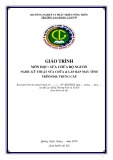
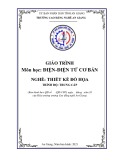
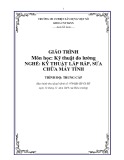
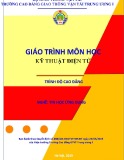



![Bài giảng Nhập môn Tin học và kỹ năng số [Mới nhất]](https://cdn.tailieu.vn/images/document/thumbnail/2025/20251003/thuhangvictory/135x160/33061759734261.jpg)
![Tài liệu ôn tập Lý thuyết và Thực hành môn Tin học [mới nhất/chuẩn nhất]](https://cdn.tailieu.vn/images/document/thumbnail/2025/20251001/kimphuong1001/135x160/49521759302088.jpg)


![Trắc nghiệm Tin học cơ sở: Tổng hợp bài tập và đáp án [mới nhất]](https://cdn.tailieu.vn/images/document/thumbnail/2025/20250919/kimphuong1001/135x160/59911758271235.jpg)


![Giáo trình Lý thuyết PowerPoint: Trung tâm Tin học MS [Chuẩn Nhất]](https://cdn.tailieu.vn/images/document/thumbnail/2025/20250911/hohoainhan_85/135x160/42601757648546.jpg)


![Bài giảng Nhập môn điện toán Trường ĐH Bách Khoa TP.HCM [Mới nhất]](https://cdn.tailieu.vn/images/document/thumbnail/2025/20250806/kimphuong1001/135x160/76341754473778.jpg)



![Bài giảng Tin học căn bản Microsoft PowerPoint: Chương 4 [Mới Nhất]](https://cdn.tailieu.vn/images/document/thumbnail/2025/20250730/kimphuong1001/135x160/18741753847943.jpg)
